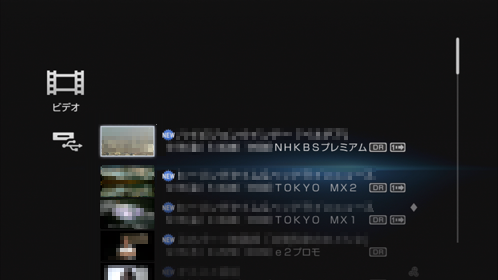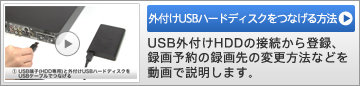他機器とつなぐ
 外付けUSBハードディスクをつなげる
外付けUSBハードディスクをつなげる

対象製品:BDZ-AX2700T / AT970T / AT950W / SKP75
対応している外付けUSBハードディスク
- 容量が「2TB」までの外付けUSBハードディスクをお使いいただけます。
- ブルーレイディスクレコーダーのUSB端子は、Hi-Speed USB (USB 2.0準拠) です。
周辺機器メーカーにて確認されている外付けUSBハードディスクについては、こちらをご覧ください。
※周辺機器メーカーのWebサイトに掲載された情報であり、弊社が動作の保証をするものではありません。
外付けUSBハードディスクについてのご注意
- 登録、または解除後に再登録すると本機専用に初期化され、外付けUSBハードディスクの内容はすべて削除されます。
外付けUSBハードディスクは一時的な記録場所としてお使いいただき、大切なタイトルはBD-R/BD-REにコピーすることをおすすめします。 - 本機に登録した外付けUSBハードディスクは、他機器では使えません。
- 外付けUSBハードディスクに録画/ダビングしたタイトルは、ホームサーバー機能対応のクライアント機器での再生、おでかけ・おかえり転送はできません。
外付けHDDから内蔵HDDにダビング、ムーブすることでいずれも可能となります。
- ソフトウェアバージョンの下3桁が012(BDZ-AX2700T / AT970T / AT950W)、または010(BDZ- SKP75)までの時、
外付けUSBハードディスクに録画/ダビングしたタイトルは、BD-R/BD-RE/DVD-R/DVD-RWに直接ダビングすることはできません。 - 外付けUSBハードディスクでは、以下の録画はできません。
・x-おまかせ・まる録
・LAN経由のCATV/「スカパー!HD録画」
・視聴中の番組や映像の録画
・複数番組録画 - 本機修理に伴い、内蔵ハードディスク同様に外付けUSBハードディスクも初期化が必要になる場合があります。
その場合、再登録すると初期化され、外付けUSBハードディスクの内容はすべて削除されます。
■上記の周辺機器メーカーの情報に知りたい製品が掲載されていないときには?
ソニーのサポート情報では他社の製品・サービスなどを含め、すべてのご質問に解説しきれないことがあります。
ですが、他社製品を実際に使用されている人や経験のある人が、あなたの知りたい情報を持っているかもしれません。
また、あなたが困っていることは、すでに他の人のやり取りで解決済みかもしれません。
そんな人とつながり、コミュニケーションできる場所が「OKBiz for Community Support」です。
例えばこんな質問を
○○○社の△△△という型名の外付けUSBハードディスクは、BDZ-□□□□に録画先として登録できますか?
本機後面のUSB端子(ハードディスク専用)と外付けUSBハードディスクをUSBケーブルで接続します。
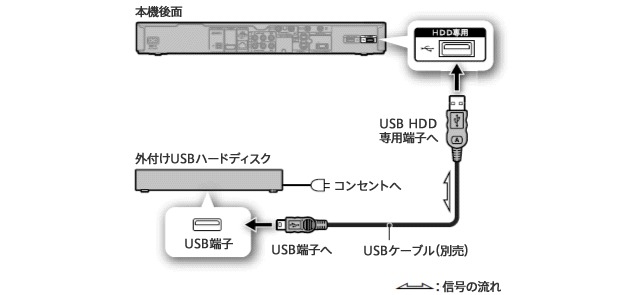
ご注意
ハードディスク専用以外のUSB端子につないでも動作しません。また、ハブ経由でも動作しません。同時に接続できる外付けUSBハードディスクは1台です。
リモコンの「![]() (ホーム)」を押し、ホームメニューより、[
(ホーム)」を押し、ホームメニューより、[![]() (設定)]- [本体設定]を選びます。
(設定)]- [本体設定]を選びます。
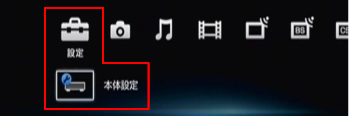
[外付けUSB HDD設定]-[USB HDD登録]を選びます。

「USB HDD登録」が表示されますので、[初期化して登録]を選びます。
※ 外付けUSBハードディスクは初期化され、内容はすべて削除されます。
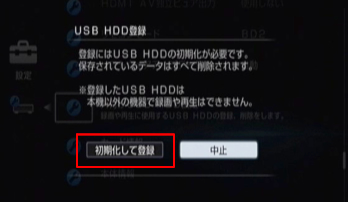
「USB HDDの名前変更」が表示されますので、[いいえ]を選びます。(名前を変更する場合は、[はい]を選んでください。)
以上で、外付けUSBハードディスクの登録は完了です。
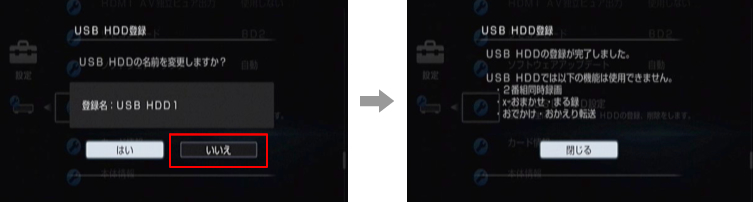
録画予約の録画先をあらかじめ外付けUSBハードディスクに設定することが可能です。
リモコンの「![]() (ホーム)」を押し、ホームメニューより、[
(ホーム)」を押し、ホームメニューより、[![]() (設定)]- [ビデオ設定]-[予約録画「録画先」初期値]を「USB HDD」に設定してください。
(設定)]- [ビデオ設定]-[予約録画「録画先」初期値]を「USB HDD」に設定してください。
以上で、録画予約の録画先をあらかじめ外付けUSBハードディスクに設定できました。

登録した外付けUSBハードディスクは[![]() (ビデオ)]列に表示されるため、そこから録画したタイトルを再生できます。
(ビデオ)]列に表示されるため、そこから録画したタイトルを再生できます。
リモコンの「![]() (ホーム)」を押し、ホームメニューの[
(ホーム)」を押し、ホームメニューの[![]() (ビデオ)]列より外付けUSBハードディスクを選びます。
(ビデオ)]列より外付けUSBハードディスクを選びます。
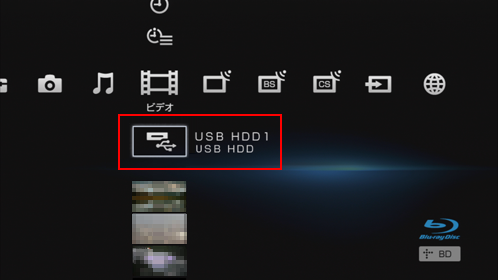
タイトルを選び、再生してください。